win7安全中心打不开怎么回事?win7系统打不开安全中心的处理方法
更新日期:2024-03-21 05:30:11
来源:转载
手机扫码继续观看

win7系统内置很多实用的功能,比如安全中心,安全中心系统一个安全综合控制面板,包含有防火墙状态提示,杀毒软件状态提示。最近有位win7系统用户发现安全中心打不开,为此问题感到很苦恼。下面小编为大家带来win7系统打不开安全中心的处理方法。
解决方法:
1、打开电脑控制面板里的系统和安全。
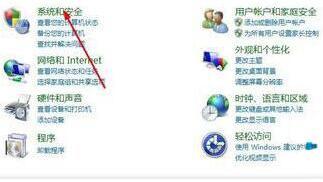
2、点击管理工具,点击服务。
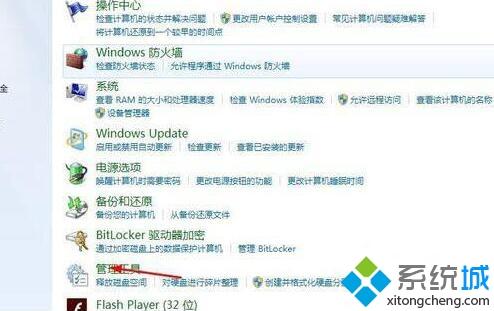
3、找到这个服务 Security Center右键属性里选择自动打开,然后在打开一下安全中心看一下行不行。如图所示:
4、如果还不行的话就找到这两个服务Remote Procedure Call(RPC) 和Windows Management Instrumentation。如图所示:
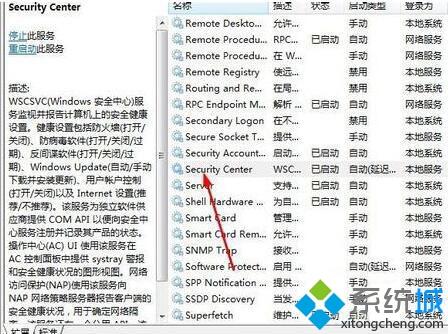
5、依次把这两个服务打开,在打开安全中心就行了。如图所示:
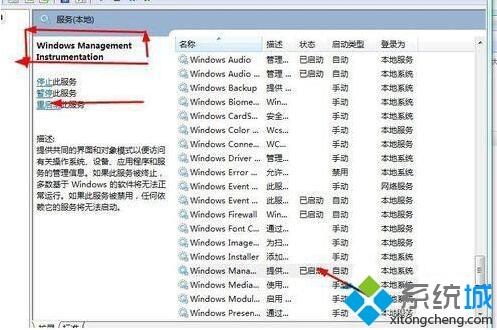
该文章是否有帮助到您?
常见问题
- monterey12.1正式版无法检测更新详情0次
- zui13更新计划详细介绍0次
- 优麒麟u盘安装详细教程0次
- 优麒麟和银河麒麟区别详细介绍0次
- monterey屏幕镜像使用教程0次
- monterey关闭sip教程0次
- 优麒麟操作系统详细评测0次
- monterey支持多设备互动吗详情0次
- 优麒麟中文设置教程0次
- monterey和bigsur区别详细介绍0次
系统下载排行
周
月
其他人正在下载
更多
安卓下载
更多
手机上观看
![]() 扫码手机上观看
扫码手机上观看
下一个:
U盘重装视频










